「dTV」の映像ダウンロード方法とは? 作品数No.1の映像配信サービス
動画配信サービス
dTV内でのみダウンロードすることも可能
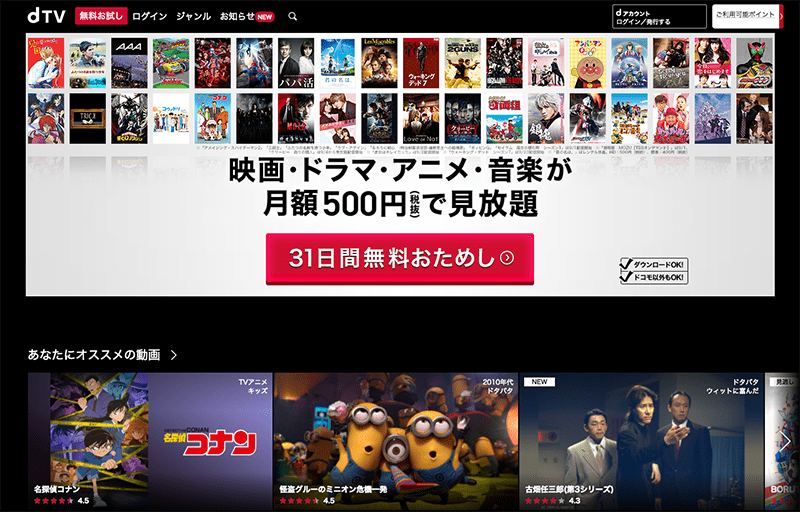
dTVはドコモが運営する映像配信サービスです。作品数No.1を謳っており、映画、ドラマ、アニメ、ライブ映像、 カラオケ、マンガなど、多彩なジャンルの作品を視聴することができます(18ジャンル、12万作品)。マルチデバイスにも対応しており、Webサイトで会員登録すればテレビ、PC、スマホ等のいずれでも視聴が可能になります(dTVターミナルやアプリ等が必要な場合があります)。
DTVは有料ですが31日間無料お試し期間を設けており、各デバイスで試すことができます。また、dTVにはダウンロード機能があり、Wi-Fi接続時にダウンロードしておくことで通勤中などにも通信量を気にせずに動画を楽しむことが可能です。具体的には、「DL」マークのボタンを押すと、動画の画質(普通・きれい・すごくきれい)を選ぶことができ、ダウンロードした後は「ダウンロードリスト」に収納されます(動画共有サイトではないので動画のアップロードはできません)。
ただし、著作権や配信期限の関係で「DL」マークが現れず、ダウンロードできない動画もあります。また、dTVからダウンロードした動画を見るためには、dTVのアプリ等を立ち上げなければならないという問題もあります。愛用の動画プレイヤーがある場合は、いちいちアプリ等を立ち上げたり、プレイリストを一箇所にまとめられないことにストレスを感じることもあるでしょう。
dTVの動画がダウンロードできない時は
映像配信サービスの場合、権利関係の問題などで配信終了というのは起こり得ます。映像タイトルがずっとあり続ける訳ではありません。動画は手元に保存しておきたい派の方はお気に入りの映像を見つけてパソコンに保存しておくと良いでしょう。そこで役立つのがCarving Explorerです。

Carving Explorerは普通のダウンロードソフトとは異なり、「動画専用ブラウザ」であるという特徴を持っています。普通のブラウザと同じように動画サイトを検索し、動画を視聴することができます。内蔵のCraving Searchを使えば、約100のサイトから同時に動画を検索することも可能です。FLV(Flash Video)形式の動画もダウンロード時に自動で変換することができます。また、デフォルトのままではYouTube、ニコニコ動画、Dailymotionの動画しかダウンロードすることができませんが、サイトスクリプトを追加することにより対応する動画共有サイトを増やすことが可能です(サイトスクリプトはDark Knight Labsなどのサイトから簡単に手に入れることができます)。dTVでダウンロード不可の動画でも、Craving Explorerであれば他の動画共有サイトで見つけてダウンロードすることも可能でしょう。
ダウンロードをしたら「ダウンローダー」が出るのでクリックします。

Craving Explorerのインストール画面に入ります。

「使用許諾契約書の同意」画面が出ますので、「同意」して次へ進みます。

「標準のインストール」を選び次へ進みます。

「インストール」ボタンを押します。

「Craving Explorerの起動」にチェックを入れて完了します。

デスクトップ上に「Craving Explorer」のアイコンが表示されます。こちらをクリックして起動しましょう。

このようにインストールは簡単にできます。
Craving Explorerの使い方
Craving Explorerの使い方はこちらにもございます。
Craving Explorerをクリックして起動します。検索ボックスにキーワードを入れて検索します(ここではYouTubeを選択)。

ツールバーの「ダウンロード」ボタンをクリックします。例えば「動画を保存→変換無しで保存」を選択します。

ダウンロードした動画は画面下から再生ができます。

このように簡単にYouTubeで動画ダウンロードができます。